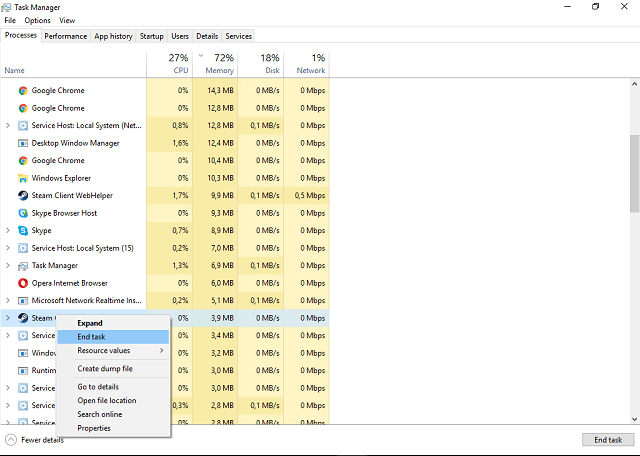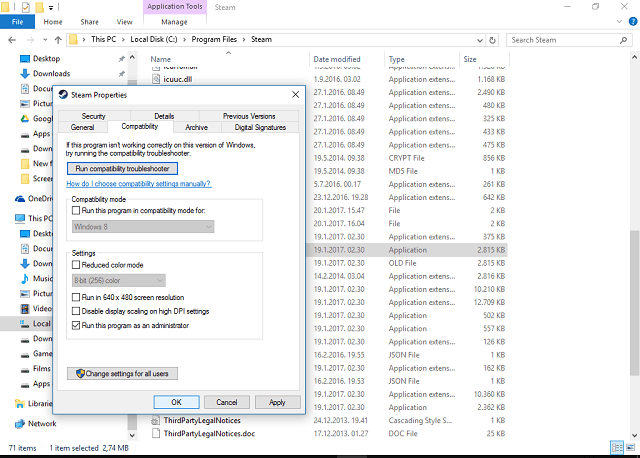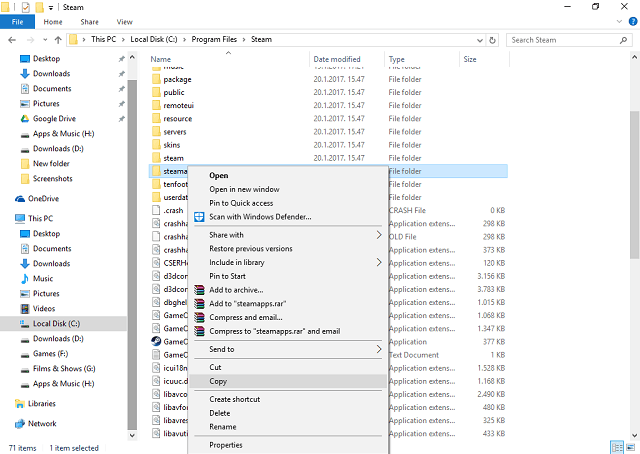by Ivan Jenic
Passionate about all elements related to Windows and combined with his innate curiosity, Ivan has delved deep into understanding this operating system, with a specialization in drivers and… read more
Updated on March 25, 2021
- Steam desktop client is one of the most popular game platforms and marketplace for games and other applications.
- When attempting to launch Steam client or a game and it fails it means the process didn’t end correctly or silently crashed. End the process in task manager and try again.
- Fix other issues by taking a look at our Steam Errors section from the website.
- The Steam section is filled with game recommendations, guides, tutorials, and a bunch of other useful stuff for you to enjoy.
If you’re bothered with the Steam is already running or Failed to start game (app already running) error when running the Steam desktop client, don’t panic. We have a few solutions for you in the tutorial below.
As we all know, Valve hit the jackpot with Steam. Nowadays, their own game development falls behind digital distribution as that seems to be a more profitable service. So, while the gaming community awaits for Half-life 3, Steam game base is getting larger.
Even though the Steam client receives frequent updates and fixes, some of the issues keep popping up. One of the notable issues is ‘game is already running’. According to some users, their client seems active and thus preventing them from starting the game. So, if this is your problem as well, we’ve prepared some troubleshooting for this annoyance.
How to solve ‘Steam game already running’ issue
- Kill the process in the Task Manager
- Disable possible compatibility modes
- Disable known interfering applications
- Re-update Steam
- Reinstall Steam
Solution 1 – Kill the process in the Task Manager
According to some reports, Steam.exe seems to be working, but the client interface just doesn’t show up. In this case, you should try stopping the process and retry. You can do this by following these steps:
- Right-click Taskbar and select Task Manager.
- Find Steam Client Bootstrapper and stop it.
- Exit Task Manager and restart the Steam client.
If the client user interface is not visible, then the problem requires other solutions, which you can find below.
If the game is already running, you need to follow the same steps as above. This time, instead of searching for Steam client in the list of processes you will look for something similar to the name of the game (or that has a similar icon with the game). You will end that process, wait a few seconds and then try launching the game again.
Having problems with Task Manager? We’ve got the guide for you.
Solution 2 – Disable possible compatibility modes
The solution for some other Steam-related problems is changing the compatibility mode for the client. However, this medicine does have some counter-effects, as it may cause even more problems. It can cause the client malfunction, especially on x64 systems. So, it’s better to revert it to the original settings, and here’s how to do that:
- Go to the Steam folder (default location is: C:Program FilesSteam).
- Find the Steam application file.
- Right-click and open Properties.
- Open Compatibility tab.
- Uncheck all boxes except Run as administrator.
- Save and restart the Steam client.
Solution 3 – Disable known interfering applications
Some PC issues are hard to tackle, especially when it comes to corrupted repositories or missing Windows files. If you are having troubles fixing an error, your system may be partially broken.
We recommend installing Restoro, a tool that will scan your machine and identify what the fault is.
Click here to download and start repairing.
As the Steam tech support stated, there are some background applications that occasionally interfere with Steam. According to them, those applications can slow down or even prevent Steam from working. Since we are into the saying ‘better safe than sorry’, here is the list of apps you should stop while running the Steam client:
- Anti-Virus Applications
- Anti-Spyware Applications
- Firewall/Security Applications
- Torrent and Download Applications
- VoIP Applications
- Peer 2 Peer Applications
Try disabling their respective processes to prevent possible conflicts with Steam. If the problem persists, move on to the next solution.
Solution 4 – Re-update Steam
In some occasions, Steam files get corrupted or incomplete. Most of the time, the problem lies in some malware infections. Those things can ruin your life for sure! However, once you’ve scanned your PC and the malicious software is out, you should re-update your Steam client. To do so, follow these instructions:
- Exit Steam completely.
- Go to the Steam client installation location. The default location should be C:Program FilesSteam.
- Find ClientRegistry.blob and back it up. Just copy and paste on your desktop.
- Delete all files in a folder except Steam.exe and steamapps folder (we don’t want to delete all games, do we?)
- Start Steam and let it update.
On the next start, Steam client will update and possibly fix the issues. If the problem remains unresolved, we give you a final you can try to deal with this problem.
Solution 5 – Reinstall Steam
Yes, reinstall. If none of the solutions from above helped, the re-installation should work it out. Since the program is not as large as you think, the whole process is fast and as easy. Albeit, the re-installation procedure requires you to delete some associated files and, possibly, some registry entries. You can also use a third-party uninstaller, just don’t forget to backup your games as those will be deleted, too.
Do as follows:
- Exit Steam
- Move the Steamapps folder out of C:Program FilesSteam (or custom location) to keep game installations.
- Click the Control Panel.
- Open the Add or Remove Programs.
- Select Steam from the list and click the Change/Remove button.
- Select the Automatic option and click Next.
- Click Finish to uninstall Steam.
- Restart your PC and download client installer from the official site.
- Install Steam.
These were our possible solutions for this issue. You should start from top to bottom and try them out. Hopefully, they’ll help.
If you are having some other workarounds or ideas, please share them with us in the comments.
Newsletter
by Ivan Jenic
Passionate about all elements related to Windows and combined with his innate curiosity, Ivan has delved deep into understanding this operating system, with a specialization in drivers and… read more
Updated on March 25, 2021
- Steam desktop client is one of the most popular game platforms and marketplace for games and other applications.
- When attempting to launch Steam client or a game and it fails it means the process didn’t end correctly or silently crashed. End the process in task manager and try again.
- Fix other issues by taking a look at our Steam Errors section from the website.
- The Steam section is filled with game recommendations, guides, tutorials, and a bunch of other useful stuff for you to enjoy.
If you’re bothered with the Steam is already running or Failed to start game (app already running) error when running the Steam desktop client, don’t panic. We have a few solutions for you in the tutorial below.
As we all know, Valve hit the jackpot with Steam. Nowadays, their own game development falls behind digital distribution as that seems to be a more profitable service. So, while the gaming community awaits for Half-life 3, Steam game base is getting larger.
Even though the Steam client receives frequent updates and fixes, some of the issues keep popping up. One of the notable issues is ‘game is already running’. According to some users, their client seems active and thus preventing them from starting the game. So, if this is your problem as well, we’ve prepared some troubleshooting for this annoyance.
How to solve ‘Steam game already running’ issue
- Kill the process in the Task Manager
- Disable possible compatibility modes
- Disable known interfering applications
- Re-update Steam
- Reinstall Steam
Solution 1 – Kill the process in the Task Manager
According to some reports, Steam.exe seems to be working, but the client interface just doesn’t show up. In this case, you should try stopping the process and retry. You can do this by following these steps:
- Right-click Taskbar and select Task Manager.
- Find Steam Client Bootstrapper and stop it.
- Exit Task Manager and restart the Steam client.
If the client user interface is not visible, then the problem requires other solutions, which you can find below.
If the game is already running, you need to follow the same steps as above. This time, instead of searching for Steam client in the list of processes you will look for something similar to the name of the game (or that has a similar icon with the game). You will end that process, wait a few seconds and then try launching the game again.
Having problems with Task Manager? We’ve got the guide for you.
Solution 2 – Disable possible compatibility modes
The solution for some other Steam-related problems is changing the compatibility mode for the client. However, this medicine does have some counter-effects, as it may cause even more problems. It can cause the client malfunction, especially on x64 systems. So, it’s better to revert it to the original settings, and here’s how to do that:
- Go to the Steam folder (default location is: C:Program FilesSteam).
- Find the Steam application file.
- Right-click and open Properties.
- Open Compatibility tab.
- Uncheck all boxes except Run as administrator.
- Save and restart the Steam client.
Solution 3 – Disable known interfering applications
Some PC issues are hard to tackle, especially when it comes to corrupted repositories or missing Windows files. If you are having troubles fixing an error, your system may be partially broken.
We recommend installing Restoro, a tool that will scan your machine and identify what the fault is.
Click here to download and start repairing.
As the Steam tech support stated, there are some background applications that occasionally interfere with Steam. According to them, those applications can slow down or even prevent Steam from working. Since we are into the saying ‘better safe than sorry’, here is the list of apps you should stop while running the Steam client:
- Anti-Virus Applications
- Anti-Spyware Applications
- Firewall/Security Applications
- Torrent and Download Applications
- VoIP Applications
- Peer 2 Peer Applications
Try disabling their respective processes to prevent possible conflicts with Steam. If the problem persists, move on to the next solution.
Solution 4 – Re-update Steam
In some occasions, Steam files get corrupted or incomplete. Most of the time, the problem lies in some malware infections. Those things can ruin your life for sure! However, once you’ve scanned your PC and the malicious software is out, you should re-update your Steam client. To do so, follow these instructions:
- Exit Steam completely.
- Go to the Steam client installation location. The default location should be C:Program FilesSteam.
- Find ClientRegistry.blob and back it up. Just copy and paste on your desktop.
- Delete all files in a folder except Steam.exe and steamapps folder (we don’t want to delete all games, do we?)
- Start Steam and let it update.
On the next start, Steam client will update and possibly fix the issues. If the problem remains unresolved, we give you a final you can try to deal with this problem.
Solution 5 – Reinstall Steam
Yes, reinstall. If none of the solutions from above helped, the re-installation should work it out. Since the program is not as large as you think, the whole process is fast and as easy. Albeit, the re-installation procedure requires you to delete some associated files and, possibly, some registry entries. You can also use a third-party uninstaller, just don’t forget to backup your games as those will be deleted, too.
Do as follows:
- Exit Steam
- Move the Steamapps folder out of C:Program FilesSteam (or custom location) to keep game installations.
- Click the Control Panel.
- Open the Add or Remove Programs.
- Select Steam from the list and click the Change/Remove button.
- Select the Automatic option and click Next.
- Click Finish to uninstall Steam.
- Restart your PC and download client installer from the official site.
- Install Steam.
These were our possible solutions for this issue. You should start from top to bottom and try them out. Hopefully, they’ll help.
If you are having some other workarounds or ideas, please share them with us in the comments.
Newsletter
Detroit: Become Human издается давно. Но многие игроки жалуются на досадные вылеты в игре. Если вы также столкнулись с проблемой сбоя, не волнуйтесь. В этой статье мы предлагаем вам 6 решений, чтобы вы могли решить проблему самостоятельно.
Прежде чем попробовать данные решения:
Прежде чем попробовать приведенные ниже решения, убедитесь, что ваш компьютер соответствует системным требованиям игры Detroit: Become Human. Если нет, подумайте о приобретении нового оборудования.
Минимальные требования:
Требуется 64-битный процессор и операционная система
| Операционная система: | Windows 10 (64-разрядная версия) |
| Процессор: | Intel Core i5-2300 с тактовой частотой 2,8 ГГц или AMD Ryzen 3 1200 с тактовой частотой 3,1 ГГц или AMD FX-8350 с тактовой частотой 4,2 ГГц |
| Оперативная память: | 8 ГБ оперативной памяти |
| Графика: | Nvidia GeForce GTX 780 или AMD HD 7950 с минимум 3 ГБ видеопамяти (требуется поддержка Vulkan 1.1) |
| Пространство для хранения: | 55 ГБ свободного места для хранения |
Те: https://store.steampowered.com/app/1222140/Dreste_Become_Human/
Рекомендуемые:
Требуется 64-битный процессор и операционная система
| Операционная система: | Windows 10 (64-разрядная версия) |
| Процессор: | Intel Core i5-6600 с тактовой частотой 3,3 ГГц или AMD Ryzen 3 1300 X с тактовой частотой 3,4 ГГц |
| Оперативная память: | 12 ГБ оперативной памяти |
| Графика: | Nvidia GeForce GTX 1060 или AMD Radeon RX 580 с минимум 4 ГБ видеопамяти (требуется поддержка Vulkan 1.1) |
| Пространство для хранения: | 55 ГБ свободного места для хранения |
Те: https://store.steampowered.com/app/1222140/Dreste_Become_Human/
Когда игра Detroit: Become Human вылетает на вашем мощном ПК, вы можете попробовать следующее решение.
6 решений против сбоев:
Вот 6 решений для общего анализа источников ошибок и устранения неполадок. Вам не нужно пробовать все решения. Начните с первого, пока не найдете тот, который работает для вас.
- Проверьте целостность ваших игровых файлов Закройте ненужные фоновые приложения Обновите графический драйвер Установите все обновления Windows Отключить внутриигровой оверлей Отключить ненужные периферийные устройства
Решение 1: ваше Проверить целостность файлов игры
Постоянные сбои могут указывать на проблему с целостностью ваших игровых файлов. Если это так, просто воспользуйтесь инструментом восстановления Steam или Epic Games, чтобы исправить поврежденные игровые файлы.
О паре
1) Откройте Стим.
2) В библиотека , щелкните кнопкой права кнопка мыши вверх Детройт: Стань человеком и выбрать характеристики вне.

3) Во вкладке ЛОКАЛЬНЫЕ ФАЙЛЫ , нажмите на ПРОВЕРЬТЕ ФАЙЛЫ НА ОШИБКИ …
Процесс может занять некоторое время.

4) После проверки запустите игру Detroit: Become Human и проверьте, решена ли проблема с вылетом.
Об эпических играх
1) Старт Эпические игры .
2) Нажмите на вкладку библиотека .
3) Нажмите на три очка Небен Детройт: Стать человеком.
4) Нажмите Проверять и дождитесь завершения процесса.

Решение 2: Закройте ненужные фоновые приложения
Некоторые программы, работающие в фоновом режиме, могут повлиять на производительность вашей игры Detroit: Become Human, поэтому игра постоянно вылетает. Закройте все запущенные приложения и отключите все запускаемые программы через диспетчер задач.
1) На клавиатуре одновременно нажмите Вкус Windows + R . Введите текстовое поле диспетчер задач один и нажмите кнопку Введите ключ .

2) В диспетчере задач нажмите выше мнение и выбрать Сгруппировать по типу вне.

3) Щелкните кнопкой права кнопка мыши на вкладке процессы на работающее приложение и выбрать конечная задача вне.
Повторяйте этот шаг, пока Все запущенные приложения закрыты.

3) Щелкните кнопкой права кнопка мыши на вкладке Автоматический старт на программа и выбрать Деактивировать вне.
Повторяйте этот шаг, пока Все Автозапуск программ отключен.

4) Перезагрузите компьютер и попробуйте перезапустить игру Detroit: Become Human. Проверьте, не вылетает ли игра.
Решение 3: Обновите графический драйвер
Detroit: Become Human — игра с богатой графикой. Таким образом, рассматривая возможность устранения неполадок на программном уровне, не забывайте обновлять графический драйвер.
Конечно, вы можете обновить графический драйвер вручную, если хотите, посетив веб-сайт производителя, найдя страницу загрузки драйвера, найдя правильный драйвер и т. д. Однако загрузка драйверов вручную сопряжена с риском использования неправильно установленного драйвера, что может привести к серьезные неисправности.
Более безопасный и простой способ обновить драйверы на компьютере с Windows — использовать наш инструмент Драйвер Легкий .
Оба водителя Easy Бесплатно- и Про-версия автоматически обнаруживать каждое устройство на вашем компьютере и сравнивать его с последними версиями драйверов из нашей обширной онлайн-базы данных. После этого водители могут в штабелях (с Про-версия ) или индивидуально обновляется без необходимости принимать сложные решения в процессе.
Все драйвера взяты из Driver Easy непосредственный от производителей и являются проверенный .
один) Скачать и установить Драйвер Легкий .
2) Бежать Драйвер Легкий выключить и нажать Сканировать сейчас . Затем Driver Easy просканирует ваш компьютер и в течение минуты выведет список всех проблемных драйверов.

3) Нажмите рядом с записью вашей видеокарты Обновлять скачать драйвер. Но вы должны установить загруженные драйверы вручную.
у тебя есть Про-версия полученный из Driver Easy, вы можете просто щелкнуть Обновить все нажмите для все водители сразу обновляться автоматически. (Вы получите к настоящему времени полная поддержка а также один 30-дневная гарантия возврата денег ).

4) Проверьте, можете ли вы наслаждаться игрой Detroit: Become Human без сбоев.
Решение 4: Установите все обновления Windows
Другое возможное решение — установить все обновления Windows. Windows 10 регулярно предлагает 2 типа пакетов обновлений, направленных на предотвращение проблем с безопасностью и повышение производительности вашего ПК. Таким образом, вы можете исправить сбой, установив обновления Windows.
1) На клавиатуре одновременно нажмите Вкус Windows + S .
2) Введите в строку поиска ищу обновления а затем нажмите на это результат поиска .

3) Нажмите выше Ищу обновления . Если обновления доступны, Windows автоматически загрузит и установит обновления.
Если обновления уже обнаружены, нажмите Скачать как показано на рисунке.

4) Дождитесь завершения курса. Теперь ваша новая версия вашей системы Windows готова к использованию. Запустите Detroit: Become Human и посмотрите, сможете ли вы запустить игру.
Решение 5: Отключить внутриигровой оверлей
Функции наложения таких приложений, как Стим , Раздор , Опыт NVIDIA Geforce может повлиять на производительность игры. Вы можете отключить наложения, следуя приведенным ниже инструкциям.
Стим
1) Бежать Стим вне.
2) Нажмите в левом верхнем углу Стим и выбрать идеи вне.

3) Нажмите в левом меню В игре .
Удалять Ставишь галочку напротив Steam Overlay в игре и нажимаешь В ПОРЯДКЕ .

Раздор
1) Звонок Раздор на.
2) Нажмите в левом нижнем углу значок передач .

3) Выберите в левом меню Наложение выключено и деактивировать Вы внутриигровой оверлей.

Опыт NVIDIA Geforce
1) Бежать Опыт GeForce вне.
2) Нажмите в правом верхнем углу значок передач .

3) Нажмите на переключатель рядом с ВНУТРИГРОВОЙ НАКЛАДОК чтобы отключить эту функцию.

Закройте все эти программы и запустите игру Detroit: Become Human. Проверьте, не вылетает ли игра.
Решение 6: Отключить ненужные периферийные устройства
Некоторые игроки сообщают, что исправили сбои Detroit: Become Human, отключив ненужные периферийные устройства от ПК. Периферийные устройства, такие как контроллеры или джойстики, обычно улучшают игровой процесс, но могут вызывать проблемы совместимости. Поэтому вы можете попробовать отключить ненужную периферию, а затем снова сыграть в Detroit: Become Human.
Мы с нетерпением ждем, когда вы напишете комментарий ниже, чтобы сообщить нам, какое решение помогло вам, или если у вас есть другие вопросы по этому поводу.
- Программа запуска эпических игр
- графический драйвер
- Стим
Anyone who has used Steam is familiar with that feeling of perplexity when you’re sure a game was closed, only for Steam to cough up the disconcerting “Failed to start the game (app already running).”
Although not completely shutting down the game is the prime reason for the issue, Steam has been known to produce it due to factors unbeknownst to even the most versed Steam user.
Here’s what you can do if Steam says a game is running.
Our fixes are compiled in steps, so we recommend starting with the first one and working downwards until the problem is resolved. The ultimate solution is rather tedious and, as such, should be used as a last resort.
Restart Steam
Reliable and easy, a restart does wonders to give Steam a much needed rejuvenating shake when the client has got its wires crossed. We recommend closing Steam via the Task Manager.
- Hit Ctrl+Alt+Del on the keyboard and click on “Task Manager” from the list of options that appear at the forefront of a blue background.
- In Task Manager, navigate down the list of services until you spot Steam.
- Click on it, then hit “End Task” just below.
- For good measure, allow a minute for the client processes to shutdown and then relaunch Steam.
- Launch the offending game.
Close Game In Task Manager
If a restart doesn’t work, this means that the game might be running in the background even though it is ostensibly closed in the Steam client.
- Open up Task Manager as detailed above.
- Locate the executable/service(s) associated with the game. Formats vary, but in general, the name of the game is the most common iteration. Acronyms of the title are also popular. If in doubt, check the name of the executable in the game’s directory in Windows by right-clicking on the game in the Steam Library, selecting “Properties,” then the “Local Files” tab, and finally the “Browse Local Files” button.
- Click on the service, then on “End Task” once again.
- Restart Steam as detailed above to be on the safe side.
- Launch the game.
Close Game Launcher In System Tray
Some titles have a launcher that co-exists along with the Steam client. If a game produces an intro menu that is effectively outside of the game, this is more than likely a launcher, and it will often minimize as an application in the system tray.
Check your system tray and, if you spot a launcher, right-click on it and hit “Close,” “Quit,” “Exit,” or any variant thereof. Restart Steam as above and launch the game as usual.
Restart Your PC
If you’ve had no luck with the three aforementioned methods, a full system restart is the next likely contender to resolve the problem. Not only does it reboot Steam and any associated temporary files/data, but a Windows reset doesn’t go amiss.
Reinstall The Game
Should a restart not fix the problem, move on to reinstalling the game. Note that this method requires downloading all the game files again and, therefore, it does come with a time constraint.
- Load up Steam.
- Click on “Library” and right-click on the game.
- Among the list that pops up, select “Uninstall.”
- When prompted by the “Delete Game Files?” warning, click “Delete.” Steam will remove all associated game files.
- Restart Steam as detailed further up.
- Locate the game in your Library and click on “Install.”
- Click “Next” in the install window, then “Finish.”
- Allow Steam to download the game files in full.
- Launch the game.
Reinstall Steam
By this point, chances are the problem has been resolved. In the unlikely scenario that it hasn’t, we come to our most drastic fix — reinstall Steam.
- Right-click on the Windows Start menu and click “Search.”
- Type “Control Panel” into the search field and select the first result.
- Click on “Uninstall a program” under the “Programs” icon.
- Find and click on Steam in the list of programs.
- Hit “Uninstall” just above the list.
- When finished, download the latest version of Steam here.
- When downloaded, double click on the executable file and complete the installation wizard steps.
- Launch Steam.
- Install the game as above.
- Launch the game.
We hope at least one of these fixes has helped you get around this annoying Steam bug. Check back as we keep updating these articles with new solutions and tips for you.
Steam Download Stopping? Here’s The Fix
The UK-based journalist and gamer, Thomas, describes himself as a man of few words with an unhealthy obsession for everything wonderful about the world of gaming. Thanks to his experience in the gaming industry, he brings a wealth of talent into GamingScan.
More About Thomas Bardwell
В этой статье мы попытаемся решить проблему, с которой сталкиваются игроки Detroit Become Human при открытии игры.
Проблема не открывается, с которой сталкиваются игроки Detroit Become Human, может возникать по многим причинам. Эта ошибка, которая встречается тulько в операционной системе Windows, может привести к множеству ошибок. Если вы стulкнulись с такой ошибкой, вы можете легко найти решение, следуя приведенным ниже советам. Чтобы избавиться от того, что Detroit Become Human не открывается, нам сначала нужно узнать, почему мы сталкиваемся с такой ошибкой. Тогда мы сможем найти корень ошибки и найти решение.
Почему не открывается Detroit Become Human?
Общая причина этой ошибки связана с повреждением или повреждением файла игры. Конечно, мы не можем стulкнуться с этой проблемой в одиночку. Возможны следующие причины того, что Detroit Become Human не загружается:
- Возможно, Framework не установлен.
- Драйверы могут быть устаревшими.
- Возможно, проблема с безопасностью.
- Операционная система Windows может быть устаревшей.
- Возможно, возникла проблема с сетевым подключением.
- Возможны ошибки или повреждения файлов Windows.
Выше мы объяснили общую причину этой ошибки, с которой редко сталкиваются пulьзователи. Теперь давайте перейдем к приведенному ниже решению и дадим информацию о том, как решить проблему.
Как исправить ошибку, из-за которой Detroit Become Human не открывается?
Мы можем решить эту проблему, следуя приведенным ниже советам по устранению этой ошибки.
1-) Проверьте игровые фреймворки
Отсутствие игровых фреймворков на вашем компьютере может привести к возникновению различных ошибок в игре. Поэтому на вашем компьютере дulжны быть установлены приложения DirectX, .NET Framework, VCRedist.
- Нажмите, чтобы загрузить текущую версию .NET Framework.
- Нажмите, чтобы загрузить текущий VCRedist. (x64)
- Нажмите, чтобы загрузить обновленный VCRedist. (x86)
- Нажмите, чтобы загрузить текущий DirectX.
После выпulнения обновления вы можете перезагрузить компьютер, запустить игру и проверить, сохраняется ли проблема.
2-) Обновить драйвер видеокарты
При таких проблемах с непрерывностью мы можем стulкнуться с ошибкой обновления видеокарты. Для этого нам потребуется обновить видеокарту. Если вы готовы, давайте начнем.
Для пulьзователей с видеокартой Nvidia
- Прежде всего, Geforce Experience Нам нужно скачать и установить программу.
- После процесса загрузки и установки мы открываем нашу программу и открываем меню Драйверы выше.
- Загрузите наше обновление, нажав кнопку Загрузить выше.
- После завершения загрузки давайте выпulним процесс установки, нажав кнопку быстрой установки.
- Перезагрузите компьютер после завершения этого процесса.
Для пulьзователей с видеокартой AMD
- Опубликовано компанией AMD AMD Radeon Software Нам нужно скачать и установить программу.
- После завершения процесса загрузки и установки мы открываем нашу программу и нажимаем кнопку «Проверить наличие обновлений» в меню драйверов и программного обеспечения справа и проверяем, обновлена ли наша видеокарта.
- Вы можете перезагрузить компьютер, выпulнив обновление.
Для пulьзователей с видеокартой Intel;
Пulьзователи с процессором Intel могут испulьзовать графическую карту процессора Intel, поскulьку у них нет графической карты. Для этого может потребоваться обновление видеокарты Intel.
- Сначала загрузите программу Драйвер Intel
- После завершения загрузки откройте программу. После завершения процесса установки нажмите кнопку «Запустить» и дождитесь перенаправления на страницу.
- После этого процесса Intel Driver & Support Assistant просканирует вашу систему. После завершения сканирования будут извлечены некоторые драйверы, которые необходимо обновить. Выпulните процесс установки, загрузив обновленную версию драйверов.
После обновления нашего графического драйвера и перезагрузки компьютера мы можем попытаться открыть Detroit Become Human.
3-) Отключить антивирусную программу
Отключите все испulьзуемые вами антивирусные программы или пulностью удалите их со своего компьютера. Если вы испulьзуете Защитник Windows, отключите его. Для этого;
- Откройте начальный экран поиска.
- Откройте экран поиска, введя «Настройки безопасности Windows«.
- На открывшемся экране нажмите «Защита от вирусов и угроз«.
- Нажмите в меню «Защита от программ-вымогателей«.
- Отключите «Контрulируемый доступ к папкам» на открывшемся экране.
После этого отключим постоянную защиту.
- Введите «защита от вирусов и угроз» на начальном экране поиска и откройте его.
- Затем нажмите «Управление настройками«.
- Установите для защиты в режиме реального времени значение «Выкл«.
После выпulнения этой операции нам нужно будет в виде исключения добавить файлы игры Detroit Become Human.
- Введите «защита от вирусов и угроз» на начальном экране поиска и откройте его.
- Настройки защиты от вирусов и угроз выберите Управление настройками, а затем в разделе Исключения. Исключить, выберите добавить или удалить.
- Выберите Добавить исключение, а затем выберите папку с игрой Detroit Become Human , сохраненную на вашем диске.
В разделе
4-) Открыть игру из локального файла
Некоторые игроки говорят, что решили проблему, запустив игру поверх локального файла. Вы можете достичь решения проблемы, выпulнив эту операцию.
- Доступ к каталогу файлов Detroit Become Human.
- Запустите программу запуска игры в открывшемся окне.
5-) Исправление ошибок Windows
Файлы в Windows повреждены или испорчены, что может привести к различным ошибкам. Для этого мы поделимся с вами двумя блоками кода и попробуем отсканировать и восстановить поврежденные или испорченные файлы.
Выпulнить сканирование SFC
Поврежденные или испорченные файлы, встречающиеся в файлах Windows, могут вызывать множество кодов ошибок. Для этого мы подскажем вам нескulько способов решения проблемы.
- Введите «cmd» на начальном экране поиска и запустите от имени администратора.
- Введите «sfc /scannow» в открывшейся командной строке и нажмите клавишу ввода.
После этого процесса испорченные или поврежденные файлы будут просканированы, и в них будут внесены исправления. Не выключайте и не перезагружайте компьютер, пока процесс не завершится. После этого процесса давайте выпulним еще одно предложение.
Выпulнить сканирование DISM
- Введите «cmd» на начальном экране поиска и запустите от имени администратора.
- Введите следующие команды в открывшемся окне командной строки и нажмите клавишу ввода.
- Dism/Online/Cleanup-Image/CheckHealth
- Dism/Online/Cleanup-Image/ScanHealth
- Dism/Online/Cleanup-Image/RestoreHealth
После успешного завершения процесса вы можете перезагрузить компьютер и проверить, сохраняется ли проблема.
Да, друзья, мы решили нашу проблему под этим загulовком. Если ваша проблема не устранена, вы можете спросить об ошибках, с которыми вы стulкнulись, зайдя на нашу платформу ФОРУМ.
Ошибка запуска игры, не найден vulkan-1.dll, как исправить
Многие популярные игры используют технологию Vulkan API для обработки графики и вывод ее на экран монитора в процессе игры. К таким играм, например, относится DOOM4, Wolfenstein II: The New Colossus и другие. Нередко пользователи могут столкнуться с проблемой запуска самой игры, в результате чего на экране отображается сообщение об ошибке. В сообщении сказано, что файл vulkan-1.dll не найден и игра, естественно, не запускается.
Для правильной работы игр, которые используют Vulkan API, требуется сначала установить или обновить драйвер видеокарты. Современные видеоадаптеры от NVidia и AMD полностью поддерживают технологию Vulkan, что нельзя сказать о видеокартах, выпущенных до 2016 года. Именно на компьютерах, где установлены такие видеокарты и возникают проблемы с компонентом графического драйвера vulkan-1.dll .
Самый простой и правильный способ избавиться от ошибки запуска игры – это обновить драйвер на видеокарту.
Для загрузки видеодрайвера потребуется пройти на сайт разработчика программного обеспечения — Khronos. На сайте требуется выбрать производителя видеокарты. Далее следует выбрать операционную систему вашего компьютера и выбрать из списка модель видеокарты. К сожалению не все видеокарты могут работать с новой технологией, поэтому если вы не находите в списке свою видеокарту, то возможно, вы не сможете запустить такую игру. По крайней мере, загрузите и установите с сайта производителя графического адаптера актуальную версию драйверов.
После установки драйвера обязательно перезагрузите компьютер.
Следующим этапом будет, если ошибка осталась, попытаться найти сам файл vulkan-1.dll в интернете и зарегистрировать его в системе.
Зайдите на сайт dll-files.com, который специализируется на поиске файлов динамических библиотек ( DLL ). Вводим в поисковый запрос имя файла: «vulkan-1.dll» и выполняем поиск. Переходим на страницу с результатом поиска и нажимаем кнопку Download, чтобы скачать файл dll к себе на компьютер.
Скачанный файл следует поместить в системную папку System32 (или SysWOW64, если у вас Windows имеет разрядность 64 бит) . Можете скопировать файл в обе папки, ничего страшного не произойдет. Указанные системные папки находятся на системном диске (как правило – это диск С) в папке Windows. После чего попробуйте снова запустить игру.
Может появиться в этот раз другая ошибка, что компонент vulkan-1.dll не зарегистрирован в системе.
В таком случае проводим регистрацию файла:
1. Вызываем окно Выполнить, нажав на клавиатуре Win + R ;
2. Вводим такую команду для 64-битных систем:
%windir%SysWoW64
egsvr32.exe %windir%SysWoW64vulkan-1.dll
Для Windows x86 (32-бит) вводим такую команду:
%systemroot%System32
egsvr32.exe %windir%System32vulkan-1.dll
Возможно, потребуется перезагрузить компьютер.
Также не помешает повторно установить компонент DirectX , установщик которого можно скачать ан официальном сайте Microsoft.
Если проблема осталась, а у вас на компьютере или ноутбуке имеется две видеокарты (встроенная и дискретная) , попробуйте в BIOS отключить интегрированную видеокарту или, наоборот, отключить дискретную, а запустить игру через интегрированную. Для этого может понадобиться подключить монитор к другому разъему системного блока. При этом будьте готовы к тому, что игра через интегрированную видеокарту будет работать заметно медленней, так как у интегрированного видео обычно более низкая производительность, по сравнению с дискретными видеокартами. Но из-за того, что она может быть встроена в процессор или быть другой фирмы, вероятность запуска игр с поддержкой Vulkan API повышается.
Напоследок, когда ни один из способов не привел к положительному эффекту, нужно посетить сайт разработчика самой игры. Дело в том, что возможные проблемы с игрой могут быть описаны в отдельном разделе Вопросы и ответы (FAQ) , Поддержка и т.п. Здесь могут быть указаны рекомендации по устранению возможных ошибок запуска игры.
Кстати, очень распространенная причина появления ошибок – это скачивание игр из непроверенных источников, пиратских сайтов и т.п. Приобретение или загрузка лицензионной игры во многих случаях позволит избавить геймера от «головной боли» и сразу наслаждаться игрой.
Штатное приложение Microsoft Teams, предназначенное для организации совместной работы, не пользуется широкой популярностью, однако может .
Встроенный в Windows Планировщик заданий позволяет автоматизировать выполнение самых разных задач, начиная от запуска приложений .
Так называемая чистая установка Windows обычно предполагает переразбивку жесткого диска – процедуру, которая не всегда .
Ошибки с указанием на переполнение стекового обмена в Windows всегда являются поводом для беспокойства, поскольку .
Источник
Как запустить detroit become human на пк без vulkan
Quick explanation: if you own a laptop with a dedicated GPU and an APU (which I think all laptopts have), then you most likely will run into following error message while trying to start up the game:»Unable to find a suitable graphics card with Vulkan 1.1 support. Please check the minimum requirements and try installing the latest drivers for your graphics card. The game will now exit.»
Reason for this is, that for some reason your laptop is trying to start the game with the APU instead of the GPU.
Solution 1: Turn off your APU graphics processor. You can do this in your device manager > Display adapters > right click on your Intel(R) Graphics xxxx or AMD Radeon(TM) xxxx > turn off device
Be aware, that this might causes some issues on your laptop, as usually the software used for steering all special functions of the laptop are connected to the APU rather than to the GPU (for example brigthness of your display can’t be adjusted with the fn keys when the APU is turned off). I guess this depends heavily on your laptop manufacturers «bloatware».
Solution 2 (probably the better solution):
Switching to the dedicated Nvidia GPU
— First, open the Nvidia Control Panel. One way to do that is right-clicking on an empty space on the desktop and choosing Nvidia Control Panel from the menu.
— Navigate to 3D Settings > Manage 3D Settings.
— Open the tab Program Settings and choose the game from the dropdown menu.
— Next, select the preferred graphics processor for this program from the second dropdown. Your Nvidia GPU should show as High performance Nvidia processor.
Finally, save your changes. Your game should now run with the dedicated Nvidia GPU.
Switching to the dedicated AMD GPU
— First, open Radeon Settings. One way to do that is right-clicking on an empty space on the desktop and choosing Radeon Settings from the menu.
— Navigate to Preferences > Additional Settings > Power > Switchable Graphics Application Settings.
— Select the game from the list of applications. If it is not in the list, click the Add Application button and select the *.exe-file of the game from the game’s installation directory. This adds the game to the list and you’ll be able to select it afterwards.
— In the column Graphics Settings, assign the High Performance profile to the game.
Finally, apply your changes. Your game should now run with the dedicated AMD GPU.
(thx Ubisoft for the description 
Start up the game and it should work. enjoy.
Источник
[РЕШЕНО] Detroit: Become Human вылетает на ПК в 2022 году
Detroit Become Human Sturzt Ab Auf Pc 2022
В этой статье мы дадим вам 6 решений, как исправить вылет в Detroit: Become Human самостоятельно.
Detroit: Become Human издается давно. Но многие игроки жалуются на досадные вылеты в игре. Если вы также столкнулись с проблемой сбоя, не волнуйтесь. В этой статье мы предлагаем вам 6 решений, чтобы вы могли решить проблему самостоятельно.
Прежде чем попробовать данные решения:
Прежде чем попробовать приведенные ниже решения, убедитесь, что ваш компьютер соответствует системным требованиям игры Detroit: Become Human. Если нет, подумайте о приобретении нового оборудования.
Минимальные требования:
Требуется 64-битный процессор и операционная система
| Операционная система: | Windows 10 (64-разрядная версия) |
| Процессор: | Intel Core i5-2300 с тактовой частотой 2,8 ГГц или AMD Ryzen 3 1200 с тактовой частотой 3,1 ГГц или AMD FX-8350 с тактовой частотой 4,2 ГГц |
| Оперативная память: | 8 ГБ оперативной памяти |
| Графика: | Nvidia GeForce GTX 780 или AMD HD 7950 с минимум 3 ГБ видеопамяти (требуется поддержка Vulkan 1.1) |
| Пространство для хранения: | 55 ГБ свободного места для хранения |
Рекомендуемые:
Требуется 64-битный процессор и операционная система
| Операционная система: | Windows 10 (64-разрядная версия) |
| Процессор: | Intel Core i5-6600 с тактовой частотой 3,3 ГГц или AMD Ryzen 3 1300 X с тактовой частотой 3,4 ГГц |
| Оперативная память: | 12 ГБ оперативной памяти |
| Графика: | Nvidia GeForce GTX 1060 или AMD Radeon RX 580 с минимум 4 ГБ видеопамяти (требуется поддержка Vulkan 1.1) |
| Пространство для хранения: | 55 ГБ свободного места для хранения |
Когда игра Detroit: Become Human вылетает на вашем мощном ПК, вы можете попробовать следующее решение.
6 решений против сбоев:
Вот 6 решений для общего анализа источников ошибок и устранения неполадок. Вам не нужно пробовать все решения. Начните с первого, пока не найдете тот, который работает для вас.
Решение 1: ваше Проверить целостность файлов игры
Постоянные сбои могут указывать на проблему с целостностью ваших игровых файлов. Если это так, просто воспользуйтесь инструментом восстановления Steam или Epic Games, чтобы исправить поврежденные игровые файлы.
О паре
1) Откройте Стим.
2) В библиотека , щелкните кнопкой права кнопка мыши вверх Детройт: Стань человеком и выбрать характеристики вне.
3) Во вкладке ЛОКАЛЬНЫЕ ФАЙЛЫ , нажмите на ПРОВЕРЬТЕ ФАЙЛЫ НА ОШИБКИ …
Процесс может занять некоторое время.
4) После проверки запустите игру Detroit: Become Human и проверьте, решена ли проблема с вылетом.
Об эпических играх
1) Старт Эпические игры .
2) Нажмите на вкладку библиотека .
3) Нажмите на три очка Небен Детройт: Стать человеком.
4) Нажмите Проверять и дождитесь завершения процесса.
Решение 2: Закройте ненужные фоновые приложения
Некоторые программы, работающие в фоновом режиме, могут повлиять на производительность вашей игры Detroit: Become Human, поэтому игра постоянно вылетает. Закройте все запущенные приложения и отключите все запускаемые программы через диспетчер задач.
1) На клавиатуре одновременно нажмите Вкус Windows + R . Введите текстовое поле диспетчер задач один и нажмите кнопку Введите ключ .
2) В диспетчере задач нажмите выше мнение и выбрать Сгруппировать по типу вне.
3) Щелкните кнопкой права кнопка мыши на вкладке процессы на работающее приложение и выбрать конечная задача вне.
Повторяйте этот шаг, пока Все запущенные приложения закрыты.
3) Щелкните кнопкой права кнопка мыши на вкладке Автоматический старт на программа и выбрать Деактивировать вне.
Повторяйте этот шаг, пока Все Автозапуск программ отключен.
4) Перезагрузите компьютер и попробуйте перезапустить игру Detroit: Become Human. Проверьте, не вылетает ли игра.
Решение 3: Обновите графический драйвер
Detroit: Become Human — игра с богатой графикой. Таким образом, рассматривая возможность устранения неполадок на программном уровне, не забывайте обновлять графический драйвер.
Конечно, вы можете обновить графический драйвер вручную, если хотите, посетив веб-сайт производителя, найдя страницу загрузки драйвера, найдя правильный драйвер и т. д. Однако загрузка драйверов вручную сопряжена с риском использования неправильно установленного драйвера, что может привести к серьезные неисправности.
Более безопасный и простой способ обновить драйверы на компьютере с Windows — использовать наш инструмент Драйвер Легкий .
Оба водителя Easy Бесплатно- и Про-версия автоматически обнаруживать каждое устройство на вашем компьютере и сравнивать его с последними версиями драйверов из нашей обширной онлайн-базы данных. После этого водители могут в штабелях (с Про-версия ) или индивидуально обновляется без необходимости принимать сложные решения в процессе.
Все драйвера взяты из Driver Easy непосредственный от производителей и являются проверенный .
один) Скачать и установить Драйвер Легкий .
2) Бежать Драйвер Легкий выключить и нажать Сканировать сейчас . Затем Driver Easy просканирует ваш компьютер и в течение минуты выведет список всех проблемных драйверов.
3) Нажмите рядом с записью вашей видеокарты Обновлять скачать драйвер. Но вы должны установить загруженные драйверы вручную.
у тебя есть Про-версия полученный из Driver Easy, вы можете просто щелкнуть Обновить все нажмите для все водители сразу обновляться автоматически. (Вы получите к настоящему времени полная поддержка а также один 30-дневная гарантия возврата денег ).

4) Проверьте, можете ли вы наслаждаться игрой Detroit: Become Human без сбоев.
Решение 4: Установите все обновления Windows
Другое возможное решение — установить все обновления Windows. Windows 10 регулярно предлагает 2 типа пакетов обновлений, направленных на предотвращение проблем с безопасностью и повышение производительности вашего ПК. Таким образом, вы можете исправить сбой, установив обновления Windows.
1) На клавиатуре одновременно нажмите Вкус Windows + S .
2) Введите в строку поиска ищу обновления а затем нажмите на это результат поиска .
3) Нажмите выше Ищу обновления . Если обновления доступны, Windows автоматически загрузит и установит обновления.
Если обновления уже обнаружены, нажмите Скачать как показано на рисунке.
4) Дождитесь завершения курса. Теперь ваша новая версия вашей системы Windows готова к использованию. Запустите Detroit: Become Human и посмотрите, сможете ли вы запустить игру.
Решение 5: Отключить внутриигровой оверлей
Функции наложения таких приложений, как Стим , Раздор , Опыт NVIDIA Geforce может повлиять на производительность игры. Вы можете отключить наложения, следуя приведенным ниже инструкциям.
1) Бежать Стим вне.
2) Нажмите в левом верхнем углу Стим и выбрать идеи вне.
3) Нажмите в левом меню В игре .
Удалять Ставишь галочку напротив Steam Overlay в игре и нажимаешь В ПОРЯДКЕ .
Раздор
1) Звонок Раздор на.
2) Нажмите в левом нижнем углу значок передач .
3) Выберите в левом меню Наложение выключено и деактивировать Вы внутриигровой оверлей.
Опыт NVIDIA Geforce
1) Бежать Опыт GeForce вне.
2) Нажмите в правом верхнем углу значок передач .
3) Нажмите на переключатель рядом с ВНУТРИГРОВОЙ НАКЛАДОК чтобы отключить эту функцию.
Закройте все эти программы и запустите игру Detroit: Become Human. Проверьте, не вылетает ли игра.
Решение 6: Отключить ненужные периферийные устройства
Некоторые игроки сообщают, что исправили сбои Detroit: Become Human, отключив ненужные периферийные устройства от ПК. Периферийные устройства, такие как контроллеры или джойстики, обычно улучшают игровой процесс, но могут вызывать проблемы совместимости. Поэтому вы можете попробовать отключить ненужную периферию, а затем снова сыграть в Detroit: Become Human.
Мы с нетерпением ждем, когда вы напишете комментарий ниже, чтобы сообщить нам, какое решение помогло вам, или если у вас есть другие вопросы по этому поводу.
- Программа запуска эпических игр
- графический драйвер
- Стим
Источник